「いいね!」した Instagram ストーリーを表示する方法

Instagram ストーリーは、エンゲージメントを高め、フォロワーに舞台裏のコンテンツや自発的なコンテンツを提供するための頼りになる方法になっています。それ以来
あなたが私たちのような人なら、コンピューターでマウスを使って何も描くことができないでしょう。人差し指の方がタブレットやスマホの方が描きやすいという方も多いのではないでしょうか!🙂ペンと紙でまともな絵を描くことができたとしても、適切なスタイラスペンなしでコンピューター、タブレット、またはスマートフォンで同じことをするのはかなり難しい. 幸いなことに、Google は AutoDraw と呼ばれるサービスを作成しました。このサービスを使用すると、まったく才能のない人でも、PC からタブレット、スマートフォンに至るまで、自分のデバイスですばやく美しい絵を描くことができます。試してみるべき理由は次のとおりです。
コンテンツ
AutoDraw とは何ですか?
AutoDrawは、コンピューター、タブレット、およびスマートフォンでの描画を支援する目的で、Google の Creative Lab によって開発されたツールです。これは常に、非常に難しいことでした。確かに、スタイラスペンとある程度の才能があれば実行可能ですが、そうでない場合は困難です。AutoDraw は、この貧弱な描画を変換できます。
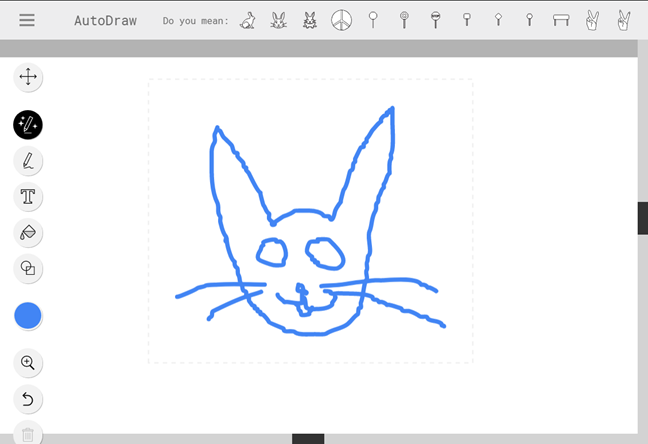
AutoDraw、描画
この美しい代替案に:
AutoDraw、描画
AutoDraw はゲーム チェンジャーであり、これらが主な理由です。
1. あらゆるデバイスのあらゆる Web ブラウザーで動作します
AutoDraw は Web ベースのツールです。これは、コンピューター、タブレット、またはスマートフォンにローカル ファイルが必要ないことを意味します。アプリをインストールする必要はありません。必要なのは Web ブラウザだけで、すぐに使用できます。AutoDraw は autodraw.com で入手できます。
2. マウス、タッチ、スタイラスで動作
入力としても特別なものは必要ありません。通常どおりデバイスを使用できます。デスクトップ コンピューターまたはラップトップではマウスまたはタッチパッドを使用でき、タブレットまたはスマートフォンでは指を使用して画面に触れることができます。
3.人工知能を使用して描画を強化します
AutoDraw は人工知能 (AI) から力を得ています。描画を開始するとすぐに、その背後にある AI が、あなたが描いたものを認識しようとし始めます。次に、あなたが描いたものをデータベースからの類似した絵と照合しようとします。それらはすべて、上から「もしかして」リストに小さなアイコンとして表示されます。
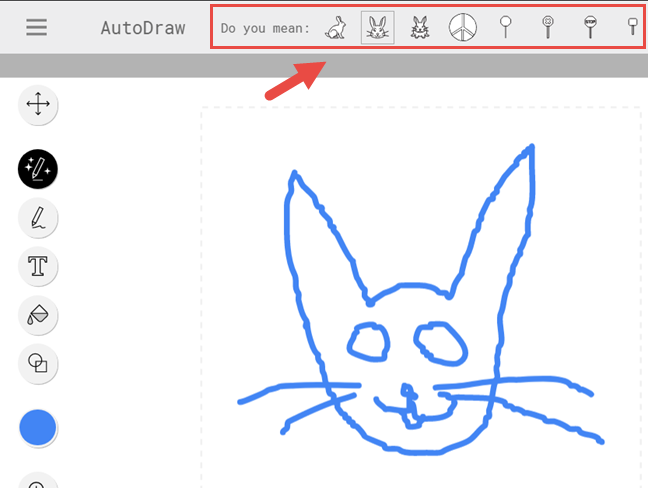
AutoDraw、描画
描画しようとしていたものと一致するものが見つかった場合は、その描画をクリックまたはタップすると、AutoDraw によって Doodle が AutoDraw のより適切なバージョンに置き換えられます。
4. プロのアーティスト、デザイナー、イラストレーターが描いた絵を使用しています
Doodle の代わりに使用できる絵は、アーティスト、デザイナー、イラストレーターによって描かれているため、あなたや私が作成できる平均的な絵よりもはるかに美しく見えます。さらに、データベース内の図面のリストは常に増え続けています。AutoDraw ArtistsというWeb ページを使用して、誰でも図面を提出できます。
5. シンプルな「ペイント風」アプリとしても使える
AutoDraw を単純な描画アプリとして使用することもできますが、自動描画一致の利点はありません。自分のスキルをテストしたい場合、または必要なのは Web 上の「ペイントのような」アプリだけである場合、AutoDrawはそれも提供します。好きなだけ描画、入力、色付けできます。
6. 無料です
そうです!AutoDraw は無料です。付帯条件なし。好きな場所で、好きなだけ、好きなように使えます。価格はなく、近くに広告もありません。
AutoDraw を試す必要があります
行く前に、2 分ほど時間があれば、下のビデオをチェックしてください。この小さな新しい描画ツールができることの詳細を示しています。
AutoDraw を試して、AutoDraw についての考えを共有してください。すばやく美しい図面を作成するのに役立つという事実が気に入っていますか? それとも自分で作成したいですか?以下のコメントを使用して意見を共有できることを忘れないでください。
Instagram ストーリーは、エンゲージメントを高め、フォロワーに舞台裏のコンテンツや自発的なコンテンツを提供するための頼りになる方法になっています。それ以来
トレンディな TikTok 曲に合わせた楽しいコンテンツを作成する場合でも、ブランドを紹介するプロモーション スニペットを作成する場合でも、CapCut を使用すると、適切な内容を作成することができます。
オンラインで多くの時間を費やしている場合は、Cloudflare のヒューマン キャプチャ ループに遭遇した可能性が高くなります。このセキュリティ対策にはいくつかの原因があります。
統計と分析は YouTube の重要なコンポーネントです。このプラットフォームは、最も多くの動画を含む、いくつかの成果を追跡しています。
「フォートナイト」と「スター・ウォーズ」のコラボレーションは、プレイヤーに特別なフォースパワーと「スター・ウォーズ」クエストをもたらしました。フォースの力は第4章で登場しました。
Twitch プラットフォームには、チャット内で有害、攻撃的、虐待的な言葉が表示されないように保護するオプションがあります。若いユーザーの場合は、
https://www.youtube.com/watch?v=Pt48wfYtkHE Google ドキュメントは、複数の人が 1 つのドキュメントを編集して作業できるため、コラボレーションに最適なツールです。
Adobe Illustrator で図形を切り抜くには、いくつかの方法を使用できます。これは、オブジェクトの多くが同じ方法で作成されていないためです。残念ながら、
Telegramで「この電話番号は禁止されています」という通知を受け取ったことがありますか?もしそうなら、それが何を意味するのか疑問に思うかもしれません。電報には制限がある
Snapchat は、ユーザーがビデオ クリップを公開し、他のユーザーにメッセージを直接送信できる人気のソーシャル プラットフォームです。
新しい連絡先に連絡するときに、Telegram で「申し訳ありませんが、現時点では相互の連絡先にのみメッセージを送信できます」というエラーが発生すると、がっかりすることがあります。
携帯電話向けのプレゼンテーションを作成する場合は、Google スライドのレイアウトを縦型に変更する必要があります。 Google スライドの対象となるのは、
Obsidian は、リソース、メモ、アイデア間のリンクの作成と管理のためのプラットフォームを提供します。 Obsidian でリンクを作成すると、新しいレベルのロックを解除できます。
写真から 2 つのまったく異なる顔を結合するのは、いつでも素晴らしい楽しみ方です。 2 つの別々の画像をブレンドしてまったく新しい外観を作成すると、
https://www.youtube.com/watch?v=ptR9NfE8FVw Discord アプリケーションを面白くするのは Discord チャンネルです。ミームが詰まったテキスト チャンネルであっても
2023 年 10 月 19 日更新 時々、人生がソーシャルメディアの目標の邪魔をすることがあります。携帯電話で文字を入力している瞬間があったかもしれません。
WhatsApp で通話を無効にすることは可能ですが、何らかの変更を加えない限り、このオプションはアプリ内で簡単に見つかりません。多くのユーザーが選択するのは、
Roblox ユーザーが遭遇する最大の問題は、ゲームに行き詰まってしまうことです。これは、UI ナビゲーションを誤ってオンにしてしまった可能性があるためです。
https://www.youtube.com/watch?v=srNFChLxl5c Instagramのハイライトは、フォロワーとの距離を縮める素晴らしい方法です。特別な瞬間を共有できます
家族や友人と連絡を取るためにメッセージング アプリを使用している場合は、Facebook Messenger や WhatsApp についてはすでによく知っているでしょう。どちらも無料ですので、


















